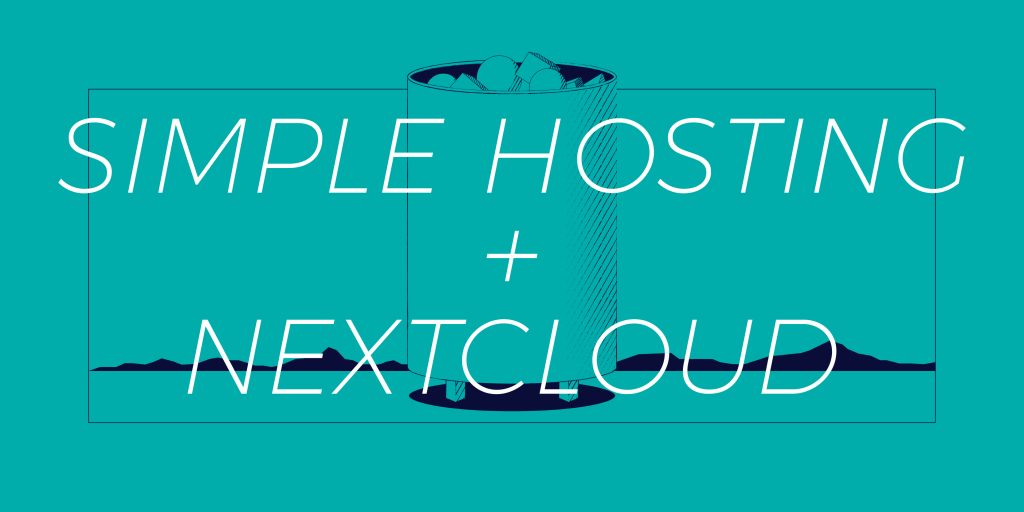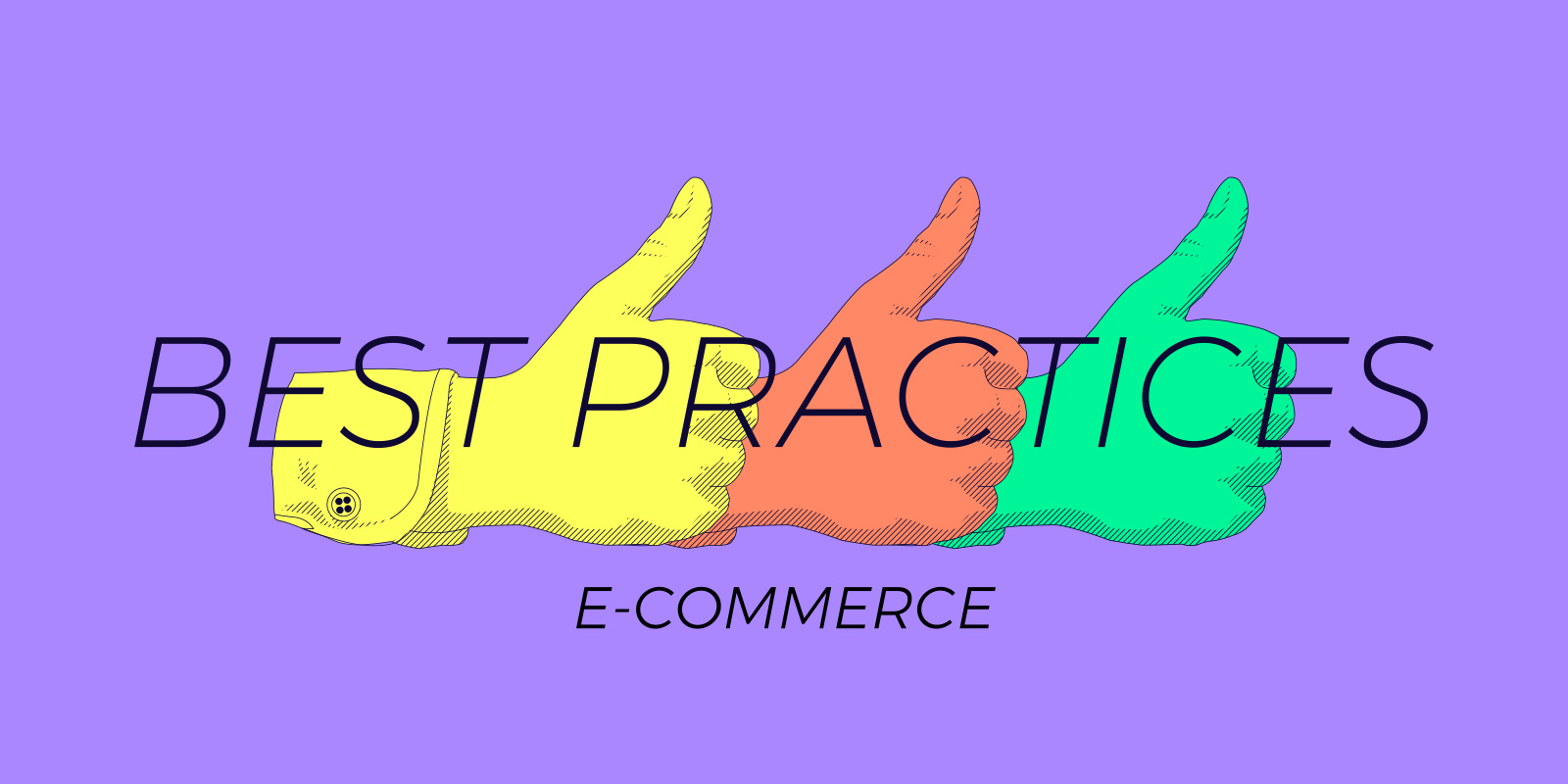即日起,您可以在 Gandi 一键安装云端文件共享服务,该服务拥有一系列的功能,这些功能不仅能够媲美 Google Drive,DropBox 以及 iCloud 提供的服务,更与 Skype 和 FaceTime 的功能不相上下!
在 Simple Hosting 上一键启用 Nextcloud
今日,无论是用于企业或个人兴趣等用途,几乎所有线上工作类型都会需要使用云端档案分享功能。
这个功能是个非常重要的存在,它能够保存您智慧型手机中的照片、在您所有的设备上同步您的文件档案、共享照片和影片,甚至是串流媒体,尤其是在远端工作已成为我们日常生活中一部分的今日。
Nextcloud 不仅汇集这些功能,也提供了一个平台,让您可以在自己的主机上运用提供这些功能的应用程序。该软体是免费的开源代码,也就是说,当您在使用该软体时,您将不需要同意放弃您个人数据的权利,或是需要观看广告。
Nextcloud 不但成为现有云端文件储存服务的替代选项,它还提供一整套工具,可以帮助您有效地管理您的职业或个人生活。
此外,在 Simple Hosting 上安装 Nextcloud 可以让您在自己的主机上拥有您自己的数据。它不是集中在某个单一的数据库中,但是您可以(如果您想要的话)将您的数据複製到您所有与之连结的设备上。
在 Simple Hosting 上一键安装
近几年来,Gandi 提供了一键安装内容管理系统 WordPress 的功能。 而现在,我们很自豪地推出一键安装 NextCloud 的服务,将 NextCloud 的可能性推向更广阔的世界。
如果您也想使用此功能,请按照下列步骤进行操作:
1. 选择您想要安装 Nextcloud 的网页代管方案
Nextcloud 是一个需要大量资源的应用程式,这也是我们强烈建议将其安装在至少为方案 M 的 Simple Hosting 主机上的原因。
如果您打算使用 Nextcloud 应用程式 (域名),或者您计划同时连接上多个用户,那麽您应该考虑使用方案 L 或是 方案 XXL。
您可以先从 Simple Hosting 方案 M 开始,之后再根据您的需求升级您的主机方案。
2. 选择您想要使用的域名
首先,您需要选择您想要使用的域名。
如果您在 Gandi 帐户中尚未拥有任何域名,您可以在下方搜寻栏中注册一个您喜欢的域名:

3. 选择您想要使用于 Nextcloud 网站的网址
接着,选择您想要用于 Nextcloud 网站上的地址。这将成为用来连结至您网站的网址。
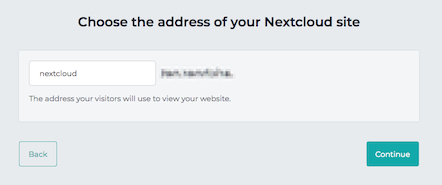
4. 完成您的订单!
最后支付您的订单!您的 Simple Hosting 主机将会花上一点时间建制,一旦完成,您就可以在步骤 2 中选择的网址中建立您的管理员帐户。
这样就完成了!
立即查看有哪些应用程式可添加到 Nextcloud 中:https://apps.nextcloud.com/
5. 安装结束并设定您的 Nextcloud
连接后,您将为管理员帐户选择登录资讯。它将会需要几分钟来完成 Nextcloud 的设定,完成后,您就可以连结至 Nextcloud 介面。
您现在可以自由使用,并且可以透过建立新用户来为您的家人或同事设定访问权限,并可以在您的电脑或智慧型手机上安装和使用 Nextcloud 的客户端应用程式。
您还可以藉助多种可用的 “应用程式” 来延伸 Nextcloud 的可能性。
您可以安装:
- Talk:添加聊天功能以及视讯会议(若要添加此功能,请确认您的 Simple Hosting 主机使用的是 方案 L 或 方案 XXL)。
- 行事曆/联络人:如果您想同步您的事件和联繫人就可以安装此功能。
- 还有多种可使用的应用程式…
请注意,某些模组是不相容的(例如 Collabora),而其它模组则正在开发中。在不必要的情况下,请不要过度使用您的主机。
在 Gandi Simple Hosting 上建立我的 Nextcloud
Tagged in 域名